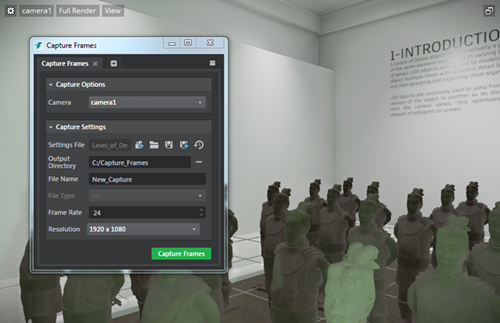Stingray 1.7 릴리스 정보
Stingray 1.7(1.7.1177.0)을 사용해 주셔서 감사합니다. 이 릴리스에는 개선된 텍스처 가져오기 프로세스, 렌더링 워크플로우 및 Maya 상호 운용성 등 Stingray의 여러 영역에 대한 수정 기능 및 향상 기능이 포함되어 있습니다. 또한 입자 편집 워크플로우를 간소화된 단일 창에 통합한 새로운 Particle Editor와, Capture Frames 및 Story Editor 도구의 개선 사항도 확인할 수 있습니다.
이 업데이트는 모바일용 VR 프로젝트를 빌드하기 위해 설계된 두 개의 새 프로젝트 템플릿을 제공하고, iOS의 Google Cardboard, Google Daydream 장치 및 제어기, Daydream 장치의 Android용 Google Cardboard에 대한 지원을 추가합니다.
또한 Asset Browser의 새 Online Assets 탭을 통해 예제 컨텐츠를 쉽게 다운로드할 수 있도록 하여 장면을 몇 분 내에 만들 수 있게 되었습니다. 이러한 기능 등에 대한 자세한 내용은 아래의 새로운 기능 섹션을 참조하십시오.
이 항목의 섹션:
-
이 섹션에는 Stingray의 최신 버전에서 사용할 수 있는 새로운 주요 기능이 모두 나열되어 있습니다.
-
여기에는 수정된 버그와 알려진 제한 사항 목록이 워크플로우 영역별로 정렬되어 있습니다.
-
이 섹션에는 Stingray의 최신 릴리스 이후 새로 발견된 알려진 제한 사항이 포함되어 있습니다.
-
이전 버전의 Stingray에서 시작한 프로젝트에 대해 작업하는 경우 이 섹션에는 최신 버전으로 성공적인 업데이트를 위해 취해야 할 수 있는 단계가 나열되어 있습니다.
이제 텍스처를 Stingray로 가져올 때 자동으로 압축됩니다. 텍스처 유형에 따라 Stingray는 각 플랫폼에 대해 가져온 텍스처를 위해 텍스처 템플릿 및 압축 설정을 할당합니다. 텍스처 압축은 텍스처 파일 접미사 일치 또는 이미지 분석을 통해 적용됩니다. 원하는 대로 텍스처를 미세 조정할 수 있지만 가져올 때 더 이상 수동으로 텍스처를 압축할 필요가 없습니다. 자세한 내용은 텍스처 가져오기 및 텍스처 템플릿 생성을 참조하십시오.
이전 버전의 Stingray에서는 Asset Browser, Property Editor 및 Asset Preview를 사용하여 입자 효과를 생성하고 편집했습니다. Stingray 1.7에서는 입자 아티스트를 위해 워크플로우를 간소화하는 독립 실행형 Particle Editor를 제공합니다. 기본 메뉴에서 Window > Particle Editor를 선택하거나 Asset Browser에서 기존 입자 효과를 두 번 클릭하여 새 도구를 시작합니다. 자세한 내용은 입자 효과 생성 및 편집을 참조하십시오.

- Gear VR, Google Daydream Android 장치 및 Google Cardboard(iOS 및 Android) 지원
- 이러한 장치에 대한 렌더링을 지원하는 새 VR 프로젝트 템플릿
- VR Oculus SDK가 V1.10.1.0으로 업그레이드되었습니다. 지원되는 플랫폼을 참조하십시오.
Stingray 1.7에 새로 추가된 GoogleVR 플러그인은 iOS의 Google Cardboard와 Google Daydream 장치 및 제어기를 지원합니다. Android용 Google Cardboard도 Daydream 장치에서 지원됩니다.
이러한 장치에서의 VR 프로젝트 렌더링을 지원하기 위해 이제 Project Manager의 Templates 탭에 VR Google과 VR Gear, 두 개의 템플릿이 포함됩니다.

이러한 템플릿을 사용하여 Google Daydream 장치 및 GearVR 장치용 VR 프로젝트 빌드를 시작합니다. Gear VR용 프로젝트 빌드를 참조하십시오.
Asset Browser의 새 Online Assets 폴더를 참조하십시오. 온라인에서 직접 자산을 찾아서 프로젝트로 가져올 수 있습니다. 온라인 자산을 마우스 오른쪽 버튼으로 클릭하고 Download Asset을 선택하여 자산 패키지를 다운로드하고 프로젝트의 범주별 폴더에 설치합니다. 업데이트된 항목: 자산 및 예제 프로젝트 다운로드


- 라이트 베이커가 더 안정화되고 대부분의 장면 및 하드웨어에서 더 빠르게 실행되도록 최적화되었습니다. Stingray 베이커로 베이킹을 참조하십시오.
- 이제 선택 항목을 기준으로 베이킹할 수 있습니다. 장면을 선택한 다음 Light Baking 창(Window > Lighting > Light Baking)을 열고 새 Bake Selection 버튼을 클릭하여 부분 베이킹 세션을 시작합니다. Bake Lightmaps을 참조하십시오.
- Light Baking 창에서 Clear를 클릭하여 모든 라이트 맵을 디스크에서 신속하게 삭제 및 매핑 해제합니다.
- 이제 명령행 프롬프트를 사용하여 독립 실행형 베이킹 세션을 시작할 수 있습니다. 자세한 내용은 명령행에서 라이트 맵 베이킹 트리거를 참조하십시오.
- 이제 Beast는 더 이상 사용되지 않습니다.
이제 표준 기본 재질 노드를 사용하여 테셀레이션을 활성화할 수 있습니다. 기본 노드에서 Tesselation Factor 입력을 사용하여 표면의 테셀레이션 요소를 제어합니다. 값이 낮을수록 테셀레이션이 줄어듭니다. 테셀레이션 재질 생성을 참조하십시오.
이제 Stingray 셰이더가 음수 배율을 지원합니다. 오브젝트에 재질 할당을 참조하십시오.
- 새 Cubemap 및 HDRI/Skydome 범주 필터
- 가져온 스카이돔 이미지를 위한 새 텍스처 템플릿
이제 Capture Frames 도구가 Story Editor에 연결된 독립 실행형 도구입니다. 스토리를 간단히 생성하고 ![]() 을 클릭하여 Capture Settings를 조정합니다. 새 설정에는 다양한 카메라 및 해상도에 대한 지원과, 설정을 저장 및 다시 사용하는 옵션이 포함되어 있습니다. 또한 새로운 Capture Flow Nodes를 통해 캡처를 시작할 수도 있습니다. 자세한 내용은 Capture Frames 도구 를 참조하십시오.
을 클릭하여 Capture Settings를 조정합니다. 새 설정에는 다양한 카메라 및 해상도에 대한 지원과, 설정을 저장 및 다시 사용하는 옵션이 포함되어 있습니다. 또한 새로운 Capture Flow Nodes를 통해 캡처를 시작할 수도 있습니다. 자세한 내용은 Capture Frames 도구 를 참조하십시오.
- 키프레임을 복사하여 타임라인의 현재 시간에 붙여넣거나, Story Editor에서 핫 키 또는 마우스 오른쪽 버튼으로 클릭하면 표시되는 상황별 메뉴를 사용하여 커서 위치에 붙여넣습니다. 또한 여러 트랙에서 키를 복사하여 트랙 선택 순서에 따라 다른 트랙에 붙여넣을 수도 있습니다. 업데이트된 항목: Story Editor를 사용하여 간단한 애니메이션 생성 및 Story Editor 핫 키
- 새 뒤로 재생 아이콘
 을 클릭하면 역방향으로 스토리가 재생됩니다.
을 클릭하면 역방향으로 스토리가 재생됩니다. - 이제 None 재생 모드에서는 재생 범위 끝에서 스토리 재생이 중지됩니다. Story Editor를 참조하십시오.
- Capture Frame Tool 아이콘
 을 클릭하면 Capture Frame Settings에 액세스합니다. 이 모드를 활성화하려면 스토리를 생성해야 합니다. 향상된 Capture Frames 도구를 참조하십시오.
을 클릭하면 Capture Frame Settings에 액세스합니다. 이 모드를 활성화하려면 스토리를 생성해야 합니다. 향상된 Capture Frames 도구를 참조하십시오.
이제 Connections 패널을 사용하면 여러 localhost PC 대상을 추가할 수 있습니다. 즉, Run Project ![]() 를 클릭할 때 로컬 컴퓨터의 개별 명령행을 사용하여 여러 대상을 자동으로 시작할 수 있습니다. 이렇게 하면 편집기 엔진 인스턴스 드롭다운을 사용하여 보다 쉽게 여러 대상을 디버그하고 콘솔 출력을 볼 수 있습니다. Connections 패널 사용도 참조하십시오.
를 클릭할 때 로컬 컴퓨터의 개별 명령행을 사용하여 여러 대상을 자동으로 시작할 수 있습니다. 이렇게 하면 편집기 엔진 인스턴스 드롭다운을 사용하여 보다 쉽게 여러 대상을 디버그하고 콘솔 출력을 볼 수 있습니다. Connections 패널 사용도 참조하십시오.
Stingray 도움말에서 대부분의 페이지 아래쪽에는 GitHub의 항목 소스 파일로 이동하고, 원하는 경우 변경하고, PR을 제출할 수 있는 녹색 버튼이 있습니다. Stingray 도움말을 더 개선하기 위해 여러분의 도움이 필요합니다. 도움말 개선에 도움을 주시고자 한다면 직접 시도해 보십시오.에서 Stingray 커뮤니티에 참여하는 자세한 방법을 알아 보십시오.

이제 글꼴 파일을 가져와서 글꼴 리소스를 생성하여 가장자리가 선명한 텍스트를 렌더링하고 배율 조정 시에도 유지되도록 할 수 있습니다. 이렇게 하면 글꼴 파일을 가져올 때 MSDF(Multi-channel Signed Distance Field) 리소스를 생성하여 프로젝트에 글꼴을 표시합니다. 이 기능은 Distance Field Font Importer 플러그인을 통해 활성화되며 이 플러그인은 Plugin Manager에서 자동으로 활성화됩니다. Plugin Manager를 사용하여 플러그인 추가 및 제거를 참조하십시오.
글꼴 가져오기를 참조하십시오.
Anim Clip Editor에서 자르거나 애니메이션 클립 특성에서 자르기 값을 수정하여 애니메이션 클립의 길이를 편집할 수 있습니다. 애니메이션 클립 자르기를 참조하십시오.
Stingray 1.7은 지정된 유닛 내에서 시각적 메시와의 교차점을 확인할 수 있는 새로운 기능을 제공합니다. 이 메시 선택 광선 투사를 사용하여 메시 내에서 충돌한 재질 등 표면에서 시각적 메시 정보를 가져올 수 있습니다. 해당 수준의 정보가 실제로 필요하지 않은 경우 표준 물리적 광선 투사를 대신 사용하십시오.
전체 문서는 Lua 설명서 stingray.Unit.mesh_pick_raycast() 및 흐름 노드 설명서(Unit > Mesh Pick Raycast)를 참조하십시오.
중요: 고밀도 메시를 포함하는 유닛의 경우 광선 투사가 성능에 영향을 줄 수 있습니다.
다음 흐름 그래프를 예로 들 수 있습니다.
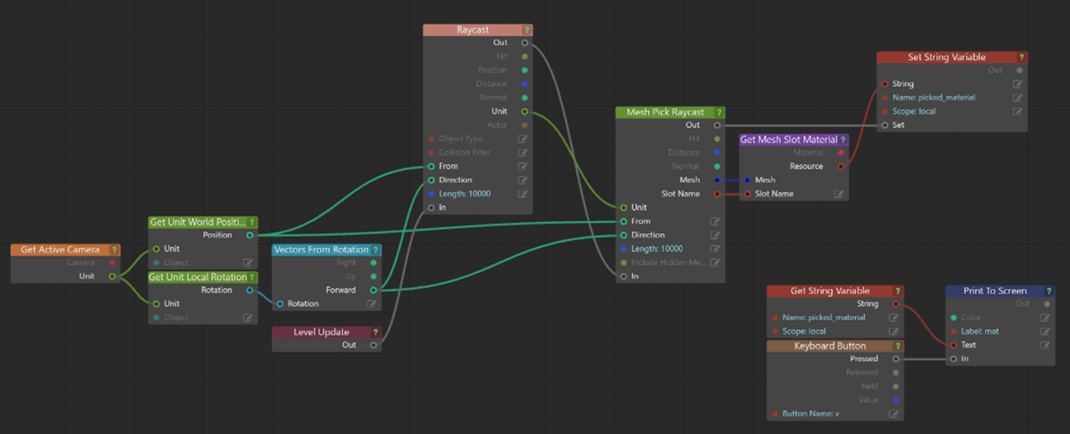
이제 Tag 구성요소가 Stingray Editor에 표시되어 있어 일련의 태그를 엔티티와 연결하고 특정 태그가 포함된 모든 엔티티를 신속하게 찾을 수 있습니다. 참고:
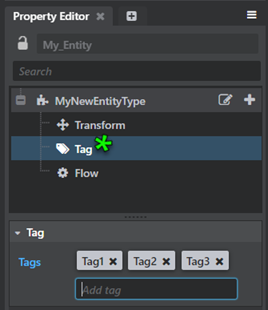
또한 엔티티에 대해 새 흐름 노드를 사용하면 엔티티 특성을 가져오고 설정하여 이전 Lua 및 Story와 함께 사용했던 방법과 마찬가지로 흐름의 엔티티와 인터페이스할 수 있습니다.
새 흐름 노드에는 다음 항목이 포함됩니다.
- Entity > Get Component Bool Property
- Entity > Get Component Float Property
- Entity > Get Component Quaternion Property
- Entity > Get Component String Property
- Entity > Set Component Bool Property
- Entity > Set Component Float Property
- Entity > Set Component Quaternion Property
- Entity > Set Component String Property
이 릴리스의 새로운 흐름 노드, 수정 및 제거된 흐름 노드의 전체 목록은 버전 내역을 참조하십시오.
core 폴더와 같이 엔진 또는 다른 플러그인에 의해 이미 마운트된 다른 폴더와 일치하는 이름의 폴더가 프로젝트에 있는 경우 이제 프로젝트 폴더의 컨텐츠가 기존 폴더 위에 병합됩니다. 이렇게 하면 전체 코어 폴더를 프로젝트로 복사하지 않고도 Appkit 스크립트 파일과 같은 선택한 코어 리소스를 더 쉽게 오버라이드할 수 있습니다.
Stingray 1.7에는 Wwise 버전 2016.1.3이 통합되어 있고 여기에는 다양한 새 기능 및 버그 수정이 포함되어 있습니다.
이전 버전의 Stingray에서 빌드한 기존 프로젝트가 있는 경우 프로젝트를 Stingray 1.7로 로드/마이그레이션할 때 사운드 뱅크가 자동으로 재생성됩니다. 프로젝트에 포함된 오디오 수에 따라 재생성 프로세스의 시간이 오래 걸릴 수 있습니다.
중요: Stingray에서 기존 사운드 뱅크를 올바르게 마이그레이션하려면 wwise 프로젝트를 사용할 수 있고 쓰기 가능 상태인지 확인해야 합니다. 자동 마이그레이션 시 문제가 발생한 경우 수동으로 사운드 뱅크를 재생성할 수도 있습니다. 사운드 뱅크 생성을 참조하십시오.
이제 플러그인에서 Stingray와 함께 제공되는 템플릿 프로젝트와 같은 템플릿 프로젝트를 제공하며 이는 Project Manager의 Templates 탭에 나열됩니다. 템플릿 확장 도움말을 참조하십시오.
엔진 플러그인에 대한 핫 리로딩 시스템을 몇 가지 수정 및 개선했습니다. 과거에 핫 리로딩 작업에 문제가 있었던 경우 새 지침을 사용해 보십시오.
Maya를 통해 수준 동기화를 사용할 때 기존 자산을 업데이트할 수 있습니다. Send Level 창(Singray > Send Selected/Send All >  )에서 Update Existing Assets가 활성화되면 장면을 전송할 때 Maya에서 형상에 대해 수정한 내용이 Stingray에 푸시됩니다. 수준 동기화를 통해 Maya 및 Maya LT에서 자산 전송을 참조하십시오.
)에서 Update Existing Assets가 활성화되면 장면을 전송할 때 Maya에서 형상에 대해 수정한 내용이 Stingray에 푸시됩니다. 수준 동기화를 통해 Maya 및 Maya LT에서 자산 전송을 참조하십시오.
이제 Stingray에서 이미지 기반 조명에 대해 높은 정의 범위 EXR 파일을 지원합니다. .EXR 파일을 가져오거나 Asset Browser로 드래그 앤 드롭하여 해당 수준에서 스카이돔으로 사용합니다. 업데이트된 항목: 지원되는 파일 형식 및 스카이돔 텍스처 생성
Stingray와 함께 제공되는 Maya 2017 및 Maya LT 2017용 PhysX 플러그인 설치 프로그램이 업데이트되어 최신 버전인 PhysX 플러그인 버전 3.3.21117.04582를 설치합니다. 관련 정보는 DCC 도구용 PhysX 플러그인 설치를 참조하십시오.
- GAME-20869 Anim Controller Editor: typeahead에서 이벤트를 선택하면 이벤트가 두 번 생성됩니다.
- GAME-20839 Anim Controller Editor: Asset Browser에서 클립을 드래그할 때 드래그 앤 드롭 위치에 상태가 생성됩니다.
- GAME-20071 Anim Controller Editor: 상태 노드를 사용하면 버튼이 동작하지 않습니다.
- GAME-19323 Anim Controller Editor: 대상이 다른 ShortcutState일 때 ShortcutState에 대한 오류 보고가 향상되었습니다.
- GAME-19164 Anim Controller Editor: GroupTransition 매핑의 "from" 부분을 확장할 수 없습니다.
- GAME-18733 Anim Controller Editor: 성능이 개선되었습니다.
- GAME-15281 Anim Controller Editor: 마우스가 Node 뷰 밖에 있을 때 mouseover 강조 표시를 방지합니다.
- GAME-13654 Anim Controller Editor: 클릭 사이에 마우스를 이동할 때 두 번 클릭이 트리거되지 않아야 합니다.
- GAME-19634 Anim Clip Editor: 트리거 또는 비트의 이름을 바꿀 수 없습니다.
- GAME-18807 상태를 그룹 상태로 이동할 때 상태 이름이 동일한지 확인합니다.
- GAME-17912 캐릭터 템플릿에서 Anim Controller 중 하나를 열면 오류가 반환됩니다.
- GAME-17456 TransitionSwitchState용 NodeEditor에 새 노드 유형을 추가합니다.
- GAME-20484 다중 선택 시 Re-import 유닛 상황별 메뉴 항목이 나타나지 않습니다.
- GAME-19393 스크롤바가 있는 목록 뷰가 표시될 때 드래그하여 가져올 수 없습니다.
- GAME-18865 삭제 후 이름 바꾸기 오류 "Failed to move [Safe] Rename ... Success False. An item with the same key has already been added."가 발생합니다.
- GAME-1771 폴더를 자체에 드래그 앤 드롭하면 중단됩니다.
- GAME-19647 일부 경우 Asset Browser에서 재질을 열 수 없습니다.
- GAME-20391 새 Wwise 프로젝트가 게임 프로젝트 디렉토리 내에 생성됩니다.
- GAME-20080 Android, iOS, PS4 및 XB1에서 스트리밍 사운드가 작동하지 않습니다.
- GAME-18960 오디오 방사체에 배치된 이벤트 이름 필드가 브라우저에 표시되지 않습니다.
- GAME-19082 Asset Browser의 기본 Wwise 프로젝트를 선택하면 "처리되지 않은 예외 오류"가 발생합니다.
- GAME-19224 1.5에서 마이그레이션된 1.6 프로젝트가 Wwise 프로젝트와 연결되지 않습니다.
- GAME-20076 Android, PS4 및 XB1에서 실시간 프로파일링 및 원격 동기화가 작동하지 않습니다. 참고: Android 장치와의 원격 동기화에 대해 알려진 제한이 여전히 존재합니다. 아래 내용을 참조하십시오.
- GAME-20096 VR HTC Vive 템플릿: 야구에 잘못된 법선 맵이 있습니다.
- GAME-19034 Steam VR 템플릿에서 마우스 또는 키보드 버튼을 누르면 두 개의 이벤트가 트리거됩니다.
- GAME-18547 빈 템플릿 프로젝트를 * = [ * ] 없이 실행하면 "WwiseResourceManager::bank_data. Cannot get resource for bank content/audio/Init" 오류가 발생합니다.
- GAME-18437 VR Oculus 템플릿: Esc 키를 눌러 'Run project' 창을 닫을 수 없습니다.
- GAME-18428 Creative Market: 자산 표시 후 자산을 검색하면 중단됩니다.
- GAME-18047 Android 장치에 기본 템플릿을 배포할 때 시간이 오래 걸립니다.
- GAME-20498 충돌이 없는 경우 VR Vive 및 VR Oculus 템플릿에서 텔레포터 광선 투사가 올바르게 작동하지 않습니다.
- GAME-18876 Script Editor에서 Lua API 상황에 맞는 도움말이 손상됩니다.
- GAME-19724 blendshape 플러그인 lua api용 Adoc 설명서가 누락되었습니다.
- GAME-20842 Unit.set_mesh_visibility 설명서가 잘못되었습니다.
- GAME-14642 .mouse_cursor 리소스 유형이 설명되지 않았습니다.
- GAME-18867 Hands-on Training Misison: 드럼 유닛 자산을 뷰포트로 드래그하면 오류가 발생합니다.
- GAME-20739 game_update에 프로파일링 정보가 없습니다.
- GAME-20702 Story: 스토리에 길이가 있어야 합니다.
- GAME-20397 특정 수준이 열리면 Level Viewport 작동이 중지됩니다.
- GAME-19635 간단한 애니메이션을 반대 방향으로 재생하면 충돌합니다.
- GAME-19607 물리학이 활성화된 상태에서 유닛의 배율을 조정할 때 물리적 액터의 배율이 조정됩니다.
- GAME-19438 드물지만 다른 사운드가 시작될 때 사운드 재생이 완료되면 Wwise가 충돌합니다.
- GAME-18976 플러그인 API의 FlowData가 엔진 정의와 일치하지 않습니다.
- GAME-18855 Wwise를 종료하면 지연되고 차단된 종료가 혼합되어 호출됩니다.
- GAME-18804 다중 창을 생성할 때 마우스 델타가 수신되지 않습니다.
- GAME-18721 HTML5(WebGL2): 게임을 재생할 때 메모리가 손상됩니다.
- GAME-18642 HTML5(WebGL2): 전체 화면이 손상됩니다.
- GAME-18710 분산 시스템의 생성 해제된 콜백에 유닛 참조가 없습니다.
- GAME-18354 'SR_LIB_DIR' 경로에 공백이 있으면 빌드 오류가 발생합니다.
- GAME-17767 32비트 Windows에서 일반 Lua가 작동하지 않습니다.
- GAME-17396 WebGL 성능을 최적화합니다.
- GAME-14748 Wwise 뱅크가 PS4의 스레드 잠금을 로드합니다.
- GAME-18799 .entity 리소스 컴파일이 결정적이지 않습니다.
- GAME-20900 누락된 리소스에서 생성되는 인쇄의 양이 줄어듭니다.
- GAME-19073 반사 프로브 유닛 종속성이 올바르게 추적되지 않습니다.
- GAME-18783 Entity Component Rename 대화상자를 취소하면 오류가 발생합니다.
- GAME-20993 Get Mesh Slot Material 마이그레이션이 작동하지 않습니다.
- GAME-20669 스크립트 흐름 노드 "id" 유형이 문자열로 전송되는데 IdString64로 전송되어야 합니다.
- GAME-20653 Script Editor: "Save As"를 클릭하면 스크립트 흐름 노드 파일이 Lua 파일로 저장되어 컴파일 오류가 발생합니다.
- GAME-20211 수준 업데이트 시 서브루틴 외부 입력 핀이 읽혀지지 않습니다.
- GAME-19671 연결되지 않거나 해석할 수 없는 입력이 있는 노드가 출력을 기본값으로 재설정해야 합니다.
- GAME-18400 Compare Objects 노드는 유닛 참조 시 memcmp를 수행하지 않아야 합니다.
- GAME-15714 Level Flow 탭에서 Level Viewport로 다시 전환하면 가로로 늘어진 아티팩트가 잠시 표시됩니다.
- GAME-13994 한 마커에서 둘 이상의 유닛을 생성할 수 없습니다.
- GAME-20269 Deployer: Connections 패널에서 대상을 선택하지 않으면 Package Project 버튼이 비활성화됩니다.
- GAME-18158 충돌 후 "Project is already running"이라는 잘못된 오류가 발생합니다.
- GAME-18132 라이트 맵 폴더 탐색 속도가 느립니다(항목이 200개 이상인 경우).
- GAME-17348 Editor는 수준을 편집할 때 전체 프로젝트에서 모든 리소스 패키지를 다시 컴파일합니다.
- GAME-14091 Color Picker: 색상 내역 섹션에서 사용자 정의 색상을 저장할 수 없으며 동작이 불규칙해집니다.
- GAME-14087 Color Picker: 처음 가장 왼쪽 탭(Ring, RGB)을 클릭하면 작동하지 않습니다.
- GAME-13518 Color Picker: 포인터가 바로 위에 있는 경우 RGB 슬라이더만 드래그할 수 있습니다.
- GAME-19535 Color Picker를 열면 Unit Editor가 중단됩니다.
- GAME-10014 마우스 휠을 사용하여 카메라 탐색 속도를 변경할 때 마우스 커서가 표시됩니다.
- GAME-20074 (모든 노드 편집기) 노드를 이동하는 동안 Esc 키를 누르면 이동이 취소되어야 합니다.
- GAME-16510 Terrain Editor: Creation 창을 처음 열 때 최대 15초가 걸릴 수 있습니다.
- GAME-18729 배율이 다른 여러 모니터가 있는 경우 대화상자가 다른 창 아래 나타날 수 있습니다.
- GAME-18087 화면 아래쪽에서 상황별 메뉴가 잘립니다.
- GAME-19536 탐색 모드용 마우스 입력이 개별 단계로 처리됩니다.
- GAME-19328 capture_settings 자산을 뷰포트로 드래그하면 오류가 발생합니다.
- GAME-19063 Rename Group 대화상자: Confirmation 버튼이 입력 필드와 겹칩니다.
- GAME-19125 오브젝트를 드래그할 때 도구 전환용 핫 키(W, E, R)가 작동하지 않습니다.
- GAME-18901 모달 대화상자가 비HDPI 화면에서 저해상도로 열릴 수 있습니다.
- GAME-16055 Asset Preview: 라이트가 유닛과 함께 표시됩니다.
- GAME-18232 Level Viewport: 마우스 오른쪽 버튼을 클릭하고 'Connect to device/Add device'를 선택하면 아무 작업도 수행되지 않습니다.
- GAME-16486 플러그인을 언로드할 때 Create 패널이 올바르게 지워지지 않습니다.
- GAME-20914 Explorer 패널에서 많은 장면 오브젝트를 처리할 수 있는지 확인하십시오.
- GAME-20026 Level Editor: Esc 키를 눌러 마퀴 선택을 취소(기존 선택 유지)할 수 없습니다.
- GAME-18890 Level Editor: Snap to Grid가 올바르게 작동하지 않습니다.
- GAME-18872 "["로 시작하는 노드 이름으로 인해 unit_utils.lua에서 오류가 발생합니다.
- GAME-19397 고정을 해제하면 Log Console이 사라집니다.
- GAME-19902 Navigation Lab: 샘플 실행이 실패합니다.
- GAME-20768 업데이트된 유닛을 다시 가져올 때 올바르게 작동하지 않습니다.
- GAME-19789 FBX 파일을 코어 폴더로 가져올 때 잘못된 위치로 가져옵니다.
- GAME-18256 FBX Import 대화상자에서 선택한 파일 경로 및 이름이 모두 소문자로 표시됩니다(대문자인 경우에도).
- GAME-19468 형식이 지원되지 않는 플랫폼에서 데이터 컴파일러 경고가 설명되지 않습니다.
- GAME-19312 라이브 링크 전송을 선택하면 Max 및 Stingray 간에 빈 파일을 전송할 수 있습니다.
- GAME-18823 더 이상 Maya DirectX 재질을 텍스처와 함께 Stingray로 가져오지 않습니다.
- GAME-16267 포함된 텍스처를 사용할 때 Stingray에서 프로젝트 소스 데이터를 덮어쓸 수 있습니다.
- GAME-20520 zip으로 유닛을 내보낼 때 혼합 모양이 포함되지 않습니다.
- GAME-20495 FBX Import: 대상 골격이 선택되지 않으면 가져오기가 비활성화됩니다.
- GAME-18674 입자 크기를 변경해도 수준을 다시 열 때까지 반영되지 않습니다.
- GAME-16361 입자 시스템: 광선 구성요소가 손상됩니다.
- GAME-15094 입자 그래프가 수명 기간 동안 0-1에서 끝나지 않거나, 수명 기간의 동일한 점에 여러 값을 지정하거나, 순서가 잘못될 수 있습니다.
- GAME-15031 Particle Life Time 곡선에서 점을 삭제할 수 없습니다.
- GAME-14730 메시 시각화를 추가한 다음 입자 효과를 저장하면 "Target Invocation error : Mesh not set" 오류가 발생합니다.
- GAME-14700 입자 특성 그래프 노드의 자막이 Property Editor에서 잘못된 그래프에 나타납니다.
- GAME-14689 게시판 구성요소 제거를 실행 취소해도 Asset Preview에 반영되지 않습니다.
- GAME-14109 입자 색 그라데이션이 효과에 표시되지 않고 입자가 흰색으로 렌더링됩니다.
- GAME-13754 새 입자 효과의 경우 Property Editor에서 시스템이 축소되지 않고 확장 표시되어야 합니다.
- GAME-13753 입자 효과 기본 설정이 단순히 정적 사각형을 표시하는 대신 보다 사용자에게 친숙해야 합니다.
- GAME-12717 입자 효과가 간단히 재생되다가 예상대로 계속 재생되지 않고 사라집니다.
- GAME-19331 Plugin Manager를 사용하여 Stingray Editor 플러그인을 업데이트할 수 없습니다.
- GAME-16471 업데이트 후 Plugin Manager의 플러그인 정보가 새로 고쳐지지 않습니다.
- GAME-16496 큰 아이콘 보기로 전환해도 아이콘이 커지지 않습니다.
- GAME-20150 읽기 전용 프로젝트 파일을 사용하여 프로젝트를 추가/여는 중 오류가 발생했습니다.
- GAME-19574 Project Manager 창이 File 메뉴 또는 Alt-F7로 시작한 경우 Esc 키를 눌러도 닫히지 않습니다.
- GAME-18462 Online Projects: Project Manager에서 다운로드한 프로젝트의 이름을 변경할 수 없습니다.
- GAME-16595 온라인 프로젝트를 다운로드할 수 없을 때 오류 메시지가 표시되지 않습니다.
- GAME-15240 루트 디렉토리에 디렉토리가 없을 경우 오류가 발생해야 합니다.
- GAME-11203 존재하지 않는 프로젝트를 제거할 때 프로젝트 경로가 재설정됩니다.
- GAME-18870 데이터 컴파일 중 Project Manager를 열면 비어 있습니다.
- GAME-19160 Shader Graph: 대화상자에서 Confirmation 버튼이 입력 필드와 겹쳐집니다.
- GAME-20807 GL에서 게시판 입자 왜곡이 흰색 사각형으로 렌더링됩니다.
- GAME-20597 패치와 set_post_transform API 수정을 통합합니다.
- GAME-20261 Oculus Touch 제어기 - 'get pose'가 추적기 노드 링크 뒤에 옵니다.
- GAME-20228 투명한 오브젝트의 선택 윤곽선이 외부 가장자리에 표시되지 않습니다.
- GAME-19743 WebGL에서 음수로 배율 조정된 오브젝트가 반전되어 표시됩니다.
- GAME-19605 비표준 치환의 경우 재질 라이브 편집이 손상됩니다.
- GAME-19579 전체 화면에서 수준 테스트 후 UI 문제가 발생합니다.
- GAME-19498 Diffuse Boost가 이상한 색상 블록을 생성합니다.
- GAME-19326 선택 윤곽선이 알파 마스크 재질을 따르지 않습니다.
- GAME-19069 버퍼링된 라이트 맵이 적절하게 플러시되지 않습니다.
- GAME-19013 VR: TAA가 과장된 블러를 제공합니다.
- GAME-18992 VR: 상자 라이트가 작동하지 않습니다.
- GAME-18973 VR: 추적기에 연결된 리소스를 언로드할 때 충돌합니다.
- GAME-18842 VR: 잘못된 동작 벡터로 인해 스카이돔이 약간 고스팅됩니다.
- GAME-18972 카메라 롤 아래에서 SSR 재투영이 고스팅됩니다.
- GAME-18971 투명한 표면에 반사 프로브가 터집니다.
- GAME-18967 Oculus Touch 트리거 시 임계값이 너무 낮습니다.
- GAME-18915 Oculus의 스포트라이트 가장자리 근처에서 라이트가 깜박입니다.
- GAME-18840 GL: 필드 효과 깊이로 인해 조명이 너무 셉니다.
- GAME-18815 (iOS) 'instance merger render' 명령이 중단됩니다.
- GAME-18801 .shading_environment 컴파일이 결정적이지 않습니다.
- GAME-18798 .material 컴파일이 결정적이지 않습니다.
- GAME-18787 (Android) Nexus 9에서 Character 템플릿으로 프로젝트를 실행할 수 있지만 Nvidia Shield에서는 실패합니다.
- GAME-18763 네 개의 뷰포트가 예상대로 렌더링되지 않습니다.
- GAME-18586 SSAO 지터링 및 깜박임
- GAME-18581 원통형 오브젝트의 SSAO 아티팩트
- GAME-18541 라이트 맵 UV 세트가 없는 항목에서 직접 그림자 베이킹을 할 수 없습니다.
- GAME-18468 condition_language.cpp에서 엔진이 충돌합니다.
- GAME-18417 AO 음영처리 모드가 중단되거나 사용되지 않습니다.
- GAME-18410 유닛이 다시 로드될 때 해당 라이트 베이킹이 손실됩니다.
- GAME-18289 라이트 베이킹 세션에서 오류 상태가 발생할 수 있습니다.
- GAME-17978 'set material' 흐름 노드를 사용하여 재질을 할당할 때 베이킹 셰이더 치환을 유지해야 합니다.
- GAME-17751 라이트 맵 메시 설정: "Receives"가 손상됩니다.
- GAME-17663 (PS4) 선택 윤곽선이 작동하지 않습니다.
- GAME-16387 Stingray 베이커: 베이킹을 취소할 때 오브젝트에서 이전 라이트 맵이 수신될 수 있습니다.
- GAME-16313 라이트 맵을 삭제할 수 있는 실용적인 방법이 없습니다.
- GAME-15921 플립북 메뉴 위치 조정
- GAME-15876 저장하려고 할 때 Shader Graph Editor에 오류만 표시되어야 합니다.
- GAME-15201 라이트 맵과 'restart engine'의 연결이 끊어집니다.
- GAME-14530 두 개의 새 셰이더 노드에 설명서가 없습니다.
- GAME-14505 WebGL 경고 "there is no texture bound to the unit [n]"
- GAME-14156 임의 텍스트를 Shader Graph Editor에 붙여넣으면 오류가 발생합니다.
- GAME-14124 Shader Graph Editor 노드 레이블 UV/XY, XYZ가 RG, RGB로 출력됩니다.
- GAME-13751 절전 모드로 인해 렌더러에 충돌이 발생합니다.
- GAME-13497 끌 때 SSAO가 중단됩니다.
- GAME-12233 리소스 번들/패키지 언로드 후 렌더러가 충돌합니다.
- GAME-11834 플립북 행/열 이름이 교체되었습니다.
- GAME-11446 베이킹 설정은 수준이 아닌 프로젝트별로 저장됩니다.
- GAME-10683 해당 셰이더 그래프를 삭제한 후 재질을 저장하면 액세스 위반이 발생합니다.
- GAME-19723 재질이 저장되면 Property Editor의 현재 노드 선택이 손실됩니다.
- GAME-10641 재질을 드래그 앤 드롭하면 오브젝트의 라이트 베이킹이 제거됩니다.
- GAME-18497 Light Properties: Baking을 Direct & Indirect로 설정하면 '처리되지 않은 예외' 오류가 발생합니다.
- GAME-16295 Ctrl+F6을 눌러 엔진을 다시 시작하면 라이트 맵에 대한 연결이 끊어집니다.
- GAME-18891 Scaleform 프로젝트를 가져올 때 경고/오류가 발생합니다.
- GAME-19041 드롭다운 메뉴가 서로 가깝게 쌓인 경우 표시 및 선택 문제가 발생합니다.
- GAME-16456 WebGL 프로젝트의 경우 전체 화면 모드를 전환하면 UI가 손상됩니다.
- GAME-20575 Property Editor에서 Scatter Pool Settings의 이름을 바꿀 수 있습니다.
- GAME-20461 수준에서 새 분산 풀을 생성하면 ScatterPoolSettings가 자동으로 선택되어야 합니다.
- GAME-20392 분산 브러시를 삭제한 다음 같은 폴더에서 동일한 이름의 새 브러시를 생성할 수 없습니다.
- GAME-19818 비등변 배율의 유닛에서 분산 유닛이 올바르게 동작하지 않습니다.
- GAME-18224 지형이 아닌 유닛에서 분산을 삭제하면 모든 분산이 삭제됩니다.
- GAME-16594 분산 페인팅 처리 후 변형이 일어난 경우 지형 변형 뒤에 분산이 발생하지 않습니다.
- GAME-18222 새 수준이 생성되면 분산 도구로 생성된 유닛이 보이지 않습니다.
- GAME-18822 Ctrl+Space를 눌러 자동 완료한 경우 처리되지 않은 예외 오류가 발생합니다.
- GAME-18073 검색 및 바꾸기 창에서 버튼에 대한 Alt-텍스트가 없습니다.
- GAME-11343 Script Editor Find 창에서 [ALL]을 클릭하면 일치하는 항목이 없는 경우 창이 닫힙니다.
- GAME-19141 Evaluate in Engine이 Log Console에 인쇄하지 않습니다.
- GAME-18026 스텝 인 시 탭이 가끔 전환되지 않습니다.
- GAME-18020 Script Debugger: Continue를 누른 다음 중단점을 누르면 Margin이 강조 표시되지 않습니다.
- GAME-18023 Script Debugger: 기능을 스텝 인할 때 탭 전환 속도가 느립니다.
- GAME-20097 키를 선택하지 않으면 'F' 키가 Frame All의 바로 가기가 됩니다.
- GAME-19030 한 특성만 선택해도 모든 특성에 애니메이션 키가 설정됩니다.
- GAME-15075 카메라 회전 또는 스토리 재생 중 뷰포트가 60fps로 유지되지 않습니다.
- GAME-19845 WASD 키를 사용하여 탐색할 때 뷰포트가 멈추는 것 같습니다.
- GAME-7740 가운데 버튼으로 드래그를 통해 뷰포트에서 이동할 때 선택한 유닛의 변형 조작기가 활성화되지 않아야 합니다.
이 섹션에는 Stingray에 대한 알려진 제한 사항 및 해결 방법이 나와 있습니다.
수정된 사항 섹션에 별도로 언급되어 있지 않는 한 이 릴리스에는 이전 버전의 Stingray 릴리스 정보에서 설명하는 것과 동일한 알려진 제한 사항이 포함되어 있습니다.
GAME-19936 UV 래핑 해제 중 프로젝트 컴파일이 중단된 것처럼 보입니다.
복잡한 메시가 있는 프로젝트를 열면 UV 래핑 해제 중 프로젝트 컴파일 프로세스가 중단된 것처럼 보입니다.
해결 방법: 내보내기 전 DCC 도구에서 UV를 수동으로 래핑 해제하여 복잡한 메시를 준비합니다.
GAME-20689 Android에서 Wwise 편집기의 Remote 동기화 기능이 Stingray에 연결할 수 없습니다.
Wwise 편집기의 Remote 동기화 기능을 사용하여 Android 장치에서 실행 중인 Stingray 엔진의 인스턴스에 연결하려고 하면 장치 연결에 실패합니다. 경우에 따라 장치의 엔진이 충돌합니다. 현재 이 문제는 해결 방법이 없습니다.
GAME-20834 3ds Max에서의 수준 동기화('Level Send All' 사용)가 가져오기 프로세스 마지막에 중단됩니다.
Update textures가 설정된 경우 Stingray > Level Send All(3ds Max에서)을 사용하여 3ds Max와 Stingray 간에 자산을 처음 전송하면 가져오기 작업이 중단됩니다.
해결 방법: Level Send All을 사용하여 자산을 처음 전송할 때 Update textures를 끕니다. 그러면 이후 수준 동기화 작업 시 Level Send Selected 또는 Level Send All을 Update textures와 함께 사용할 수 있습니다.
GAME-21615: Capture Frames 도구를 통해 렌더링된 첫 번째 프레임이 스토리의 애니메이션 일부가 아닙니다.
해결 방법: Capture Frames 도구에서 몇 개의 프레임을 더 길게 실행하여 모든 애니메이션이 캡처되도록 합니다.
Stingray를 비롯하여 Autodesk 제품의 전체 설치 안내서는 Stingray 온라인 도움말(여기)에 포함되어 있습니다.
이 섹션에서는 현재 이전 버전의 Stingray를 사용 중인 사용자가 특정 업그레이드 단계를 수행해야 하는 개선 사항 및 수정 사항에 대해 설명합니다.
Stingray 이전 릴리스에서 생성된 프로젝트를 로드하면 새 버전의 Stingray에서 작업할 수 있도록 현재 릴리스가 자동으로 이전 프로젝트의 데이터를 마이그레이션합니다. 즉, Stingray 1.6에서 생성된 프로젝트가 Stingray 1.7에서 원활하게 작업할 수 있도록 마이그레이션됩니다.
Stingray 1.6부터, 모든 프로젝트가 .stingray_project 파일 확장자로 생성되며 Stingray 1.7에서 프로젝트를 열려면 Project Manager에 해당 프로젝트 파일이 필요합니다. 이는 Stingray 1.6 이전 버전에서 생성된 프로젝트를 Stingray 1.7에서 직접 열 수 없다는 의미입니다.
Stingray 1.7에서 기존 프로젝트를 열려면 먼저 Stingray 1.6을 사용하여 프로젝트를 열어야 합니다. 이렇게 하면 .stingray_project 파일이 생성되고 필요한 다른 데이터 변환이 수행됩니다. 그런 다음 Stingray 1.7에서 프로젝트를 열 수 있습니다.
이전 릴리스에서는 템플릿 프로젝트의 boot.package 파일에서 * = [*] 와일드카드를 사용하여 프로젝트의 모든 리소스 유형을 일치시켰습니다. 이에 따라 프로젝트에서 컨텐츠가 포함된 위치에 관계없이 프로젝트 및 코어 리소스의 모든 컨텐츠가 항상 런타임 시 프로젝트로 컴파일, 번들 및 로드됩니다. 단점은 프로젝트가 커질수록 특히 모바일 플랫폼에서 엔진이 사용 가능한 메모리에 비해 더 많은 리소스를 로드하려고 할 때 충돌이 발생할 때가 있었습니다.
이제 이 포괄적 와일드카드를 비활성화하도록 템플릿 프로젝트의 boot.package를 수정했습니다.
이 변경 사항은 1.7의 템플릿에서 생성한 새 프로젝트에 영향을 줍니다.
최신 템플릿 중 하나에서 프로젝트를 생성하고 프로젝트를 실행할 때 누락된 리소스에 대한 오류가 발생하면 boot.package 파일에 포함되지 않은 리소스 때문일 수 있습니다.
이 변경 사항은 이전 버전의 Stingray에서 이미 생성된 프로젝트에 영향을 주지 않습니다. 지금과 동일한 방식으로 작동합니다.
각 템플릿 프로젝트는 필요한 기본 리소스를 모두 로드하도록 설정됩니다.
직접 새 컨텐츠를 추가할 때는 해당 컨텐츠가 boot.package의 리소스 사양에서 선택되는지 확인합니다. 템플릿 부팅 패키지는 content/levels 아래에 저장된 모든 수준을 로드하며 여기에 자체 수준을 저장하면 이러한 수준 및 이와 관련된 모든 리소스가 올바르게 번들됩니다. 그러나 Lua에서 동적으로 생성된 컨텐츠에 대해서는 주의해야 합니다.
템플릿 프로젝트의 boot.package 파일 맨 위에 있는 //* = [*] 줄의 시작 부분에서 두 개의 슬래시(//)를 제거하여 이전 자동 로드 방법으로 되돌릴 수 있습니다.
자세한 배경 정보는 런타임 시 컨텐츠 로드 및 언로드 및 리소스 패키지 정의를 참조하십시오.
이 릴리스의 Lua API에서 새로운 요소, 수정 및 제거된 요소의 전체 목록은 버전 내역을 참조하십시오.
프로젝트에 수정 또는 제거된 API 요소가 포함되어 있으면 이에 따라 코드를 조정해야 합니다.
다음은 가장 중요한 변경 사항에 대한 요약입니다.
엔진 플러그인 관리와 관련된 모든 함수가 새 stingray.PluginManager 네임스페이스 아래 함께 모여 있습니다. 이전 stingray.Application.all_plugin_names() 및 stingray.Application.set_plugin_hot_reload_directory() 함수가 제거되고 새 함수가 더 추가되었습니다. 자세한 내용은 stingray.PluginManager 네임스페이스를 참조하십시오.
새 Http.post() 함수를 사용하여 HTTP를 통해 POST 메시지를 전송합니다.
엔티티에 사용하기 위해 사용자 정의 스크립트 흐름 노드를 사용하는 경우 이제 해당 노드를 평가하는 엔티티를 가져오기 위해 사용자 정의 흐름 노드의 콜백 함수에서 Application.flow_callback_context_entity()를 사용할 수 있습니다.
프로젝트에서 Gameware Navigation을 사용하는 경우 버전 내역에서 Lua에 NavMesh 생성 노출 등 여러 변경 사항에 대한 자세한 내용을 확인합니다.
Application.quit()는 이제 선택적 exit 값을 사용하며 응용프로그램이 종료될 때 운영 체제로 이를 반환합니다.
Unit.set_animation_root_mode() 및 Unit.animation_root_mode()에서 허용 및 반환된 설정 이름과 같이 Unit.set_animation_bone_mode()에서 허용하고 Unit.animation_bone_mode()에서 반환된 설정 이름이 delta_로 시작하는 이름으로 바뀌었습니다.
이 버전에는 프레임 캡처를 제어하고, Level Flow 이벤트를 트리거하고, 라이트 및 유닛에서 더 많은 특성을 가져오고, 메시 및 재질을 외부 입력 및 출력 변수로 교환하는 등의 작업을 위한 새 노드가 포함되어 있습니다.
Unit > Mesh Pick Raycast는 특정 유닛에서 소유하는 메시에 대해 광선 투사 충돌 테스트를 수행하고 광선이 비춘 재질을 포함하는 정보를 반환합니다. 광선이 비춘 재질을 알면 재질에 따라 다양한 사운드(발자국 소리 또는 총소리 등) 또는 다양한 입자 효과를 재생해야 하는 경우 유용할 수 있습니다. 참고 그러나 이 광선 투사는 일반 광선 투사에 비해 더 많은 CPU 리소스를 사용합니다(특히 삼각형이 많은 메시).
한 노드만 수정되었습니다. 이제 Application > Quit에서 선택적 exit 값을 사용하며 응용프로그램이 종료될 때 운영 체제로 반환합니다.
이 릴리스의 새로운 흐름 노드, 수정 및 제거된 흐름 노드의 전체 목록은 버전 내역을 참조하십시오.
Output > Standard Base 노드에서는 이제 테셀레이션 및 표준 공간 변위를 제어하는 입력과, 하드웨어 테셀레이션을 활성화/비활성화하는 새 옵션을 사용합니다.
또한 새 Sampling > Domain Sample Texture 노드를 사용하여 셰이더의 도메인 단계에서 데이터가 필요할 때(예: 새 테셀레이션 요소 값 및 변위 입력에 대한 값을 제공할 때) 텍스처에서 입력 데이터를 읽을 수 있습니다.
Utility > Flipbook 노드의 Sprite Columns 및 Sprite Rows에 입력한 값이 이제 스프라이트 시트에 올바르게 출력됩니다.
이 릴리스의 새로운 셰이더 노드, 수정 및 제거된 셰이더 노드의 전체 목록은 버전 내역을 참조하십시오.
Stingray에서는 이제 소스 코드에서 모든 구성요소를 다시 빌드하기 위해 Visual Studio 2015가 필요합니다. 업데이트된 정보는 소프트웨어 요구사항을 참조하십시오.